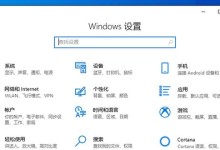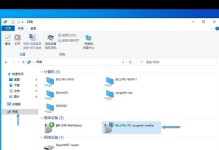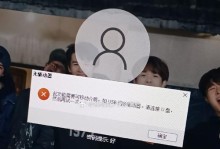亲爱的电脑小白们,你是否曾为不知道自己的电脑系统版本而烦恼?别担心,今天我就要手把手教你如何轻松查看电脑的系统版本,让你成为电脑高手!
一、我的电脑属性大揭秘
1. 找到“我的电脑”:首先,打开你的电脑,找到那个熟悉的“我的电脑”图标,它可能被你亲切地称为“计算机”。?
2. 右键点击,选择“属性”:接下来,用你的鼠标轻轻一点,右键点击“我的电脑”,然后从弹出的菜单中选择“属性”。?
3. 查看系统信息:进入属性页面后,你会在屏幕的左侧看到一个名为“系统”的选项,点击它,然后你就能看到电脑的系统版本啦!
二、开始菜单的秘密
1. 点击开始菜单:如果你觉得“我的电脑”太麻烦,也可以试试这个方法。点击电脑左下角的开始菜单,它就像一个魔法门,通向电脑的各个角落。
2. 找到“设置”:在开始菜单中,找到并点击“设置”按钮,它通常是一个齿轮形状的图标。?
3. 进入“系统”:在设置菜单中,你会看到很多选项,找到并点击“系统”,然后继续点击“关于”,这里就能看到你的电脑系统版本啦!
三、运行命令,轻松查看
1. 打开运行窗口:按下键盘上的Win键(Windows键)和R键,同时按住,直到运行窗口出现。?
2. 输入命令:在运行窗口中,输入“winver”并按下Enter键,或者点击“确定”。
3. 查看系统版本:这时,一个包含系统版本的窗口就会弹出来,你就能看到你的电脑系统版本啦!
四、控制面板,一网打尽
1. 打开控制面板:按下Win键和R键,输入“control”并按下Enter键,或者直接在开始菜单中搜索“控制面板”。
2. 找到“系统和安全”:在控制面板中,找到并点击“系统和安全”,然后点击“系统”。
3. 查看系统信息:在系统页面中,你就能看到电脑的系统版本啦!
五、第三方软件,更全面
1. 下载第三方软件:如果你想要更全面地了解电脑系统信息,可以下载一些第三方软件,如鲁大师、CPU-Z等。
2. 安装并运行软件:下载并安装你喜欢的软件,然后运行它,它就能为你提供详细的电脑系统信息啦!
注意事项
1. 确保电脑安全:在下载第三方软件时,一定要选择正规渠道,避免下载到恶意软件。
2. 备份重要数据:在修改电脑系统信息之前,一定要备份重要数据,以免丢失。
3. 谨慎操作:在查看电脑系统版本时,不要随意修改系统设置,以免造成电脑故障。
现在,你已经学会了如何查看电脑的系统版本,是不是觉得自己的电脑知识又涨了一分呢?快去试试吧,相信你一定能成为电脑高手!